Päivitetty huhtikuu 2024: Älä enää saa virheilmoituksia ja hidasta järjestelmääsi optimointityökalumme avulla. Hanki se nyt osoitteessa linkki
- Lataa ja asenna korjaustyökalu täältä.
- Anna sen skannata tietokoneesi.
- Työkalu tulee silloin Korjaa tietokoneesi.
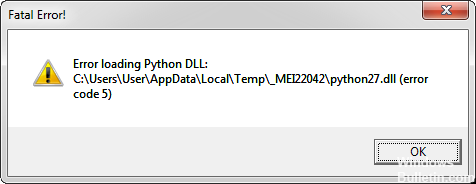
Google LLC kehitti ja käynnisti Google Driven tiedostojen tallennus- ja synkronointipalveluna 24. huhtikuuta 2012. Google Driven kolme päätoimintoa ovat tiedostojen tallentaminen palvelimille, tiedostojen synkronointi laitteiden välillä ja tiedostojen jakaminen muiden käyttäjien kanssa. Google Drive tarjoaa offline-toiminnolla varustettuja sovelluksia myös useiden laitteiden (Windows- ja macOS-pohjaisten tietokoneiden, Android- ja iOS-älypuhelinten sekä tablettien) käyttäjille.
Kuten kaikki muut sovellukset ja palvelut, Google Drive kärsii myös erilaisista virheistä. Esimerkiksi "Virhe Python DLL: n lataamisessa" on tyypillinen kohtalokas virhe, joka voi tapahtua Google Drivessa.
Kohtalokas virhe!
C: UsersUserAppDataLocalTemp_MEI22042python27.dll (virhekoodi 5).
Yllä oleva vihjeikkuna tulee näkyviin, kun:
- Google Drive -sovellus ei käynnisty.
- Käyttäjät aloittavat synkronointiprosessin.
Kun näet tällaisen kohtalokkaan Google Drive -virheen, sinulla ei ole muuta vaihtoehtoa kuin sulkea ponnahdusikkuna napsauttamalla OK. Tämä virhe kuitenkin pysyy. Lue seuraava sisältö saadaksesi selville, mikä voi aiheuttaa virheen ja kuinka korjata se.
Mikä aiheutti virheen Python DLL: n lataamisessa?

Suoritettavalla tiedostolla ei ole järjestelmänvalvojan käyttöoikeuksia: Tämä erityinen virhe (samoin kuin sovelluksen yleinen epävakaus) voi johtua myös siitä, että pääohjelmalla ei ole järjestelmänvalvojan oikeuksia. Tämä estää Google Sync -sovellusta ylläpitämästä jatkuvaa yhteyttä Google Driveen. Voit ratkaista tämän ongelman muuttamalla pääohjelman ominaisuuksia vain siten, että se toimii järjestelmänvalvojan oikeuksilla aina, kun suoritat sen.
Varmuuskopiointi- ja synkronointiversio ei ole yhteensopiva Windows-version kanssa: Toinen mahdollinen syy, joka voi johtaa tähän skenaarioon, on skenaario, jossa GoogleDriveSync executable.exe ei todellakaan ole yhteensopiva Windows-version kanssa. Näin voi käydä, jos käytät vanhentunutta varmuuskopiointi- ja synkronointisovellusta. Tässä tapauksessa voit ratkaista ongelman suorittamalla GoogleDriveSync.exe-ohjelman suoritettavaksi yhteensopivuustilassa.
Käyttöoikeusongelma: tämä virhesanoma voi johtua käyttöoikeusongelmasta, joka estää Backup and Sync -sovelluksen synkronointitoimintoa kommunikoimasta oikein Drive-palvelimien kanssa. Jos näin on, voit ratkaista ongelman muuttamalla Temp-kansion käyttöoikeuksia, jotta aktiivisesti käyttämäsi käyttäjätili voi käyttää kaikkia sen tiedostoja.
Varmuuskopioinnin ja synkronoinnin vanhentunut versio: Toinen mahdollinen syy tähän ongelmaan on Backup and Sync -ohjelman hyvin vanhentunut versio. Mahdollinen ratkaisu on poistaa nykyinen versio ja asentaa uusin versio viralliselta lataussivulta.
Väliaikainen kansio sisältää vioittuneita levytiedostoja: On käynyt ilmi, että keskeytykset paikallisten tietojen synkronoinnissa Google Drive -pilven kanssa voivat johtaa pysyvästi vioittuneisiin tiedostoihin, jotka itse asiassa tuhoavat sovelluksia. Jotkut ongelmista kärsivät käyttäjät pystyivät ratkaisemaan ongelman tyhjentämällä väliaikaisen kansion kaiken sisällön ja käynnistämällä tietokoneen uudelleen.
Puuttuu Visual C ++ 2008 Redist -paketti: Useissa dokumentoiduissa tapauksissa tämä ongelma ilmeni, koska tärkeä Visual C ++ -paketti (2008 SP1 Redist) puuttui Windows-asennuksestasi. Voit ratkaista ongelman tässä tapauksessa yksinkertaisesti asentamalla puuttuvan jaetun paketin.
Kuinka korjata Virhe ladattaessa Python DLL -sovellusta Google Drivessa?
Huhtikuun 2024 päivitys:
Voit nyt estää tietokoneongelmat käyttämällä tätä työkalua, kuten suojataksesi tiedostojen katoamiselta ja haittaohjelmilta. Lisäksi se on loistava tapa optimoida tietokoneesi maksimaaliseen suorituskykyyn. Ohjelma korjaa yleiset virheet, joita saattaa ilmetä Windows -järjestelmissä, helposti - et tarvitse tuntikausia vianmääritystä, kun sinulla on täydellinen ratkaisu käden ulottuvilla:
- Vaihe 1: Lataa PC-korjaus- ja optimointityökalu (Windows 10, 8, 7, XP, Vista - Microsoft Gold Certified).
- Vaihe 2: Valitse “Aloita hakuLöytää Windows-rekisterin ongelmat, jotka saattavat aiheuttaa PC-ongelmia.
- Vaihe 3: Valitse “Korjaa kaikki”Korjata kaikki ongelmat.

Käynnissä yhteensopivuustilassa
- Avaa Tiedostonhallinta.
- Siirry seuraavaan sijaintiin:
C: OhjelmatiedostotGoogleDrive - Jos käytät 32-bittistä käyttöjärjestelmää, kokeile
C: Ohjelmatiedostot (x86) GoogleDrive - Napsauta hiiren kakkospainikkeella Googledrivesync.exe ja valitse Ominaisuudet.
- Avaa Ominaisuudet-ikkunassa Yhteensopivuus-välilehti.
- Valitse Yhteensopivuustila-osassa Suorita tämä ohjelma yhteensopivuustilassa -valintaruutu.
- Valitse käyttöjärjestelmäversio, joka on vanhempi kuin järjestelmään asennettu.
- Tallenna muutokset napsauttamalla Käytä -> OK.
Suorita Varmuuskopiointi ja synkronointi järjestelmänvalvojana
- Avaa kansio, johon Backup and Sync -asennusohjelma on tallennettu.
- Napsauta hiiren kakkospainikkeella asennusohjelmaa.
- Valitse pikavalikosta Suorita järjestelmänvalvojana. Kun UAC-kehote tulee näkyviin, napsauta Kyllä.
- Asentajan tulisi nyt asentaa ongelmitta.
Joskus "Varmuuskopiointi- ja synkronointivirhe Python DLL: ää ladattaessa" -virheen korjaamiseen tarvitaan vain järjestelmänvalvojan oikeudet, joten kokeile tätä tapaa.
Asiantuntijavinkki: Tämä korjaustyökalu tarkistaa arkistot ja korvaa vioittuneet tai puuttuvat tiedostot, jos mikään näistä tavoista ei ole toiminut. Se toimii hyvin useimmissa tapauksissa, joissa ongelma johtuu järjestelmän korruptiosta. Tämä työkalu myös optimoi järjestelmäsi suorituskyvyn maksimoimiseksi. Sen voi ladata Napsauttamalla tätä
Usein kysytyt kysymykset
Kuinka korjaan Python-virheen ladattaessa DLL-tiedostoa?
- Poista väliaikainen kansio.
- Suorita Varmuuskopiointi ja synkronointi järjestelmänvalvojana.
- Suorita se yhteensopivuustilassa. Avaa tiedostonhallinta.
Mikä on Python DLL?
Python.dll-tiedosto on suoritettava tiedosto, joka sijaitsee tietokoneen kiintolevyllä. Tämä tiedosto sisältää konekoodin. Kun suoritat python-ohjelman tietokoneellasi, python.dll-tiedoston sisältämät komennot suoritetaan tietokoneellasi.
Mitä "Virhe ladattaessa python DLL: ää" tarkoittaa?
Pythonin DLL-latausvirhe tapahtuu yleensä, kun käyttäjä yrittää avata Google Driven työpöytäversion tai muutaman sekunnin kuluttua synkronointiprosessin alkamisesta. Useimmissa tapauksissa virheikkuna osoittaa dynaamista linkityskirjastoa (DLL) python27. dll.
Kuinka korjata puuttuva “python27 DLL”?
Korjaa puuttuvan python27. Dll -virheen asettamalla tiedosto sovelluksen / pelin asennuskansioon. Voit myös sijoittaa python27.dll-tiedoston Windows-järjestelmähakemistoon.


